Wszystko, co musisz zrobić, to odpowiednio przygotować swoje pliki, skonfigurować ustawienia aplikacji oraz upewnić się, że Twoje urządzenie jest połączone z siecią Wi-Fi. Dzięki temu, dodanie plików lokalnych stanie się łatwe i przyjemne. W dalszej części artykułu znajdziesz szczegółowe instrukcje oraz porady, które pomogą Ci uniknąć problemów podczas tego procesu.
Kluczowe wnioski:- Dodawanie plików lokalnych do Spotify wymaga kilku prostych kroków, w tym przygotowania plików i ustawienia aplikacji.
- Użytkownicy Androida i iOS muszą podążać za różnymi instrukcjami, aby dodać pliki lokalne.
- Ważne jest, aby urządzenie było połączone z tą samą siecią Wi-Fi, co komputer, z którego przesyłasz pliki.
- Aby korzystać z plików lokalnych w trybie offline, konieczna jest subskrypcja Spotify Premium.
- Pliki lokalne mogą znacznie wzbogacić Twoje doświadczenie muzyczne w aplikacji Spotify.
Jak dodać pliki lokalne do Spotify na telefonie w prostych krokach
Aby dodać pliki lokalne do Spotify na telefonie, należy wykonać kilka prostych kroków. Na początek upewnij się, że masz zainstalowaną aplikację Spotify na swoim urządzeniu z systemem Android lub iOS oraz że jesteś zalogowany na swoje konto. Po otwarciu aplikacji, kliknij na swoje zdjęcie profilowe, a następnie przejdź do sekcji „Ustawienia i prywatność”. Przewiń w dół, aż znajdziesz opcję „Pliki lokalne” i włącz funkcję „Pokazuj pliki audio z tego urządzenia”.
Po aktywacji tej opcji, Spotify zacznie wyświetlać pliki lokalne, które są przechowywane na Twoim urządzeniu. Aby dodać pliki lokalne, musisz umieścić je w odpowiednim folderze na telefonie. Możesz to zrobić za pomocą aplikacji Pliki, znajdując odpowiednie pliki audio i przenosząc je do folderu Spotify. Pamiętaj, aby komputer i telefon były połączone z tą samą siecią Wi-Fi, co ułatwi przesyłanie plików.
Przygotowanie plików lokalnych do dodania w Spotify
Przed dodaniem plików lokalnych do Spotify, ważne jest, aby odpowiednio je przygotować. Upewnij się, że pliki są w formacie MP3, M4A, lub WAV, ponieważ są to najczęściej obsługiwane formaty przez aplikację. Pliki powinny być przechowywane w łatwo dostępnym miejscu na Twoim urządzeniu, na przykład w folderze „Muzyka” lub „Pobrane”. Dzięki temu, proces dodawania będzie szybszy i prostszy.
Ustawienia aplikacji Spotify na telefonie dla plików lokalnych
Aby umożliwić dodanie plików lokalnych do Spotify, musisz skonfigurować odpowiednie ustawienia w aplikacji. Rozpocznij od uruchomienia aplikacji Spotify na swoim telefonie i zalogowania się na swoje konto. Następnie kliknij na swoje zdjęcie profilowe w lewym górnym rogu, aby przejść do menu ustawień. W sekcji „Ustawienia i prywatność” przewiń w dół, aż znajdziesz opcję „Pliki lokalne”. Upewnij się, że opcja „Pokazuj pliki audio z tego urządzenia” jest włączona, aby aplikacja mogła wyświetlać pliki znajdujące się na Twoim urządzeniu.
Po aktywacji tej opcji, Spotify zacznie wyszukiwać i wyświetlać pliki lokalne, które są przechowywane na Twoim telefonie. Pamiętaj, że musisz mieć odpowiednio przygotowane pliki audio w formatach takich jak MP3 lub WAV, aby mogły być rozpoznane przez aplikację. Warto również upewnić się, że pliki są umieszczone w dostępnej lokalizacji na urządzeniu, aby aplikacja mogła je znaleźć bez problemu.
Jak dodać pliki lokalne do Spotify na telefonie dla Androida
Dodawanie plików lokalnych do Spotify na telefonie z systemem Android jest procesem prostym, który wymaga kilku kroków. Po pierwsze, upewnij się, że zarówno Twój telefon, jak i komputer są podłączone do tej samej sieci Wi-Fi. Następnie otwórz aplikację Spotify na swoim telefonie i przejdź do ustawień, aby włączyć opcję „Pokazuj pliki audio z tego urządzenia”, zgodnie z wcześniejszymi instrukcjami. To pozwoli aplikacji na dostęp do plików lokalnych.Teraz, aby dodać pliki lokalne, musisz je najpierw skopiować do odpowiedniego folderu na swoim urządzeniu. Możesz to zrobić za pomocą aplikacji Pliki na Androidzie. Znajdź pliki audio, które chcesz dodać, kliknij „Kopiuj” lub „Przenieś”, a następnie przejdź do folderu Spotify. Kliknij i przytrzymaj folder, a następnie wybierz „Wklej” lub „Przenieś rzecz tutaj”. Po zakończeniu tego procesu, pliki powinny być dostępne w sekcji „Pliki lokalne” w aplikacji Spotify.
Jeśli napotkasz jakiekolwiek trudności podczas dodawania plików lokalnych, sprawdź, czy pliki są w odpowiednich formatach i czy aplikacja ma dostęp do lokalizacji plików. Możesz również spróbować ponownie uruchomić aplikację lub sprawdzić połączenie z siecią Wi-Fi. Upewnij się, że wszystkie pliki są poprawnie umieszczone w folderze Spotify, aby aplikacja mogła je wyświetlić. Dzięki tym krokom, będziesz mógł cieszyć się swoją muzyką bez żadnych przeszkód.
Krok po kroku: dodawanie plików lokalnych na Androidzie
Aby dodać pliki lokalne do Spotify na telefonie z Androidem, rozpocznij od upewnienia się, że zarówno Twój telefon, jak i komputer są podłączone do tej samej sieci Wi-Fi. Następnie otwórz aplikację Spotify na swoim urządzeniu i zaloguj się na swoje konto. Po zalogowaniu, kliknij na swoje zdjęcie profilowe w lewym górnym rogu, aby przejść do ustawień. W sekcji „Ustawienia i prywatność” przewiń w dół, aż znajdziesz opcję „Pliki lokalne” i włącz ją, zaznaczając „Pokazuj pliki audio z tego urządzenia”.
Teraz, aby dodać pliki lokalne, musisz przenieść je do odpowiedniego folderu na swoim telefonie. Użyj aplikacji Pliki, aby znaleźć pliki audio, które chcesz dodać. Kliknij na odpowiedni plik, a następnie wybierz opcję „Kopiuj” lub „Przenieś”. Następnie przejdź do folderu Spotify na swoim urządzeniu. Kliknij i przytrzymaj folder Spotify, a następnie wybierz „Wklej” lub „Przenieś rzecz tutaj”.
Po zakończeniu tych kroków, pliki lokalne powinny być widoczne w sekcji „Pliki lokalne” w aplikacji Spotify. Upewnij się, że pliki są w formatach obsługiwanych przez Spotify, takich jak MP3 czy WAV. Dzięki tym prostym krokom, możesz cieszyć się swoją muzyką z lokalnych źródeł w aplikacji Spotify.
Rozwiązywanie problemów z dodawaniem plików lokalnych na Androidzie
Podczas dodawania plików lokalnych do Spotify na Androidzie mogą wystąpić pewne problemy. Jeśli pliki nie pojawiają się w aplikacji, sprawdź, czy są w odpowiednich formatach, takich jak MP3 lub WAV. Upewnij się również, że aplikacja Spotify ma dostęp do lokalizacji plików na Twoim urządzeniu. Często pomocne jest również ponowne uruchomienie aplikacji lub telefonu, aby odświeżyć ustawienia.
Czytaj więcej: Jak uruchomić Tidal w Play i cieszyć się muzyką bez ograniczeń
Jak dodać pliki lokalne do Spotify na telefonie dla iOS
Aby dodać pliki lokalne do Spotify na telefonie z systemem iOS, najpierw upewnij się, że zarówno Twój telefon, jak i komputer są podłączone do tej samej sieci Wi-Fi. Otwórz aplikację Spotify na swoim iPhonie i zaloguj się na swoje konto. Następnie przejdź do ustawień, klikając na swoje zdjęcie profilowe w lewym górnym rogu. W sekcji „Ustawienia i prywatność” przewiń w dół, aż znajdziesz opcję „Pliki lokalne” i włącz ją, zaznaczając „Pokazuj pliki audio z tego urządzenia”.
Po włączeniu tej opcji, Spotify zacznie przeszukiwać Twoje urządzenie w poszukiwaniu plików lokalnych. Aby dodać pliki, musisz najpierw umieścić je w odpowiednim folderze na swoim iPhonie. Użyj aplikacji Pliki, aby znaleźć pliki audio, które chcesz dodać. Kliknij na odpowiedni plik, wybierz „Kopiuj” lub „Przenieś”, a następnie przejdź do folderu Spotify na swoim urządzeniu. Po umieszczeniu plików w folderze, będą one dostępne w sekcji „Pliki lokalne” w aplikacji Spotify.
Upewnij się, że pliki są w formatach obsługiwanych przez Spotify, takich jak MP3 lub WAV. Jeżeli chcesz, aby pliki lokalne były dostępne w trybie offline, pamiętaj, że potrzebujesz aktywnej subskrypcji Spotify Premium. Po wykonaniu tych kroków, będziesz mógł cieszyć się swoją muzyką z lokalnych źródeł w aplikacji Spotify na swoim iPhonie.
Krok po kroku: dodawanie plików lokalnych na iOS
Aby dodawać pliki lokalne na iOS, zacznij od uruchomienia aplikacji Spotify i zalogowania się na swoje konto. Następnie wejdź w ustawienia, klikając na swoje zdjęcie profilowe. W sekcji „Ustawienia i prywatność” włącz opcję „Pokazuj pliki audio z tego urządzenia”. Po tym, użyj aplikacji Pliki, aby przenieść pliki audio do folderu Spotify na swoim iPhonie. Upewnij się, że pliki są w formatach, które Spotify obsługuje, takich jak MP3 lub WAV. Po zakończeniu, pliki powinny być widoczne w sekcji „Pliki lokalne” w aplikacji Spotify.
Rozwiązywanie problemów z dodawaniem plików lokalnych na iOS
Podczas dodawania plików lokalnych do Spotify na urządzeniach z systemem iOS mogą wystąpić różne problemy. Jeśli pliki nie pojawiają się w aplikacji, upewnij się, że są w odpowiednich formatach, takich jak MP3 lub WAV. Sprawdź również, czy aplikacja ma dostęp do lokalizacji plików na Twoim iPhonie. Warto także zweryfikować, czy zarówno komputer, jak i telefon są podłączone do tej samej sieci Wi-Fi, co jest kluczowe dla synchronizacji plików. Jeśli napotykasz trudności, spróbuj ponownie uruchomić aplikację lub odświeżyć połączenie Wi-Fi.
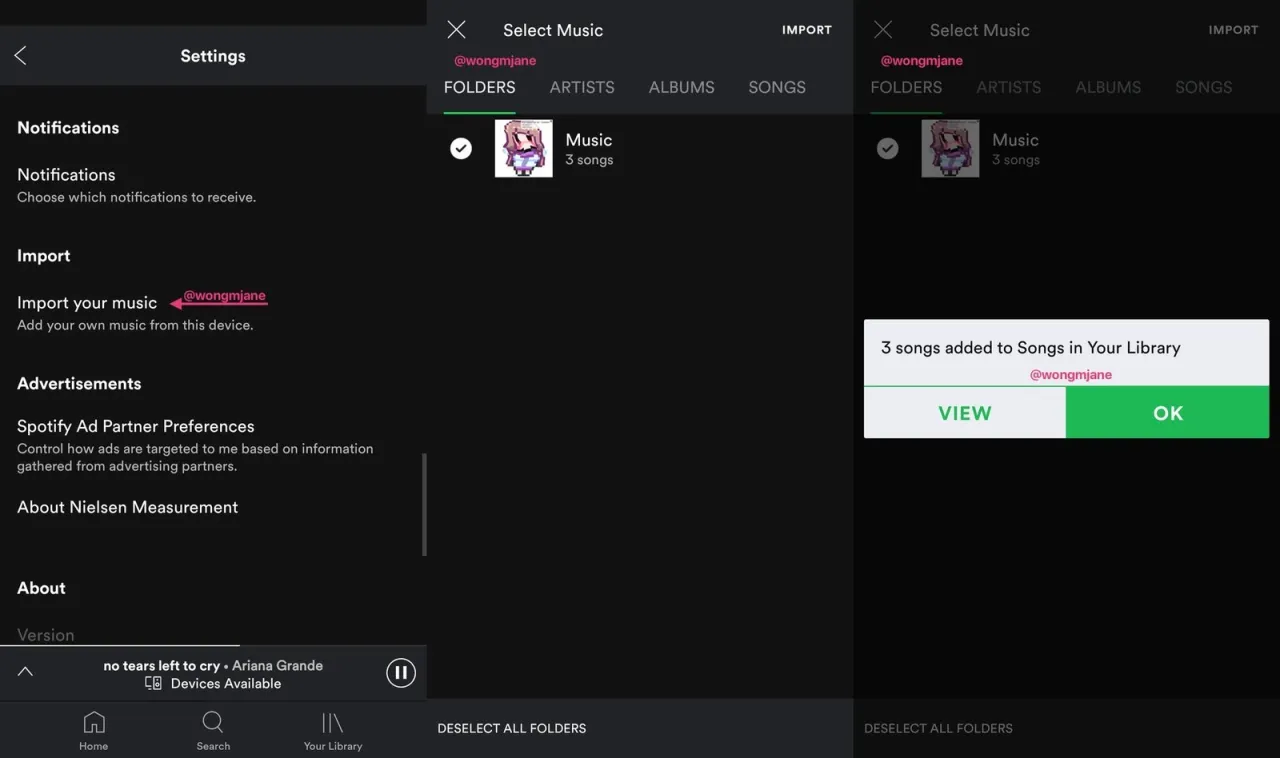
Dlaczego warto mieć pliki lokalne w Spotify na telefonie
Posiadanie plików lokalnych w Spotify na telefonie ma wiele zalet, które mogą znacząco poprawić Twoje doświadczenia muzyczne. Przede wszystkim, lokalne pliki pozwalają na dostęp do ulubionych utworów, które nie są dostępne w serwisie Spotify. Dzięki temu możesz słuchać swojej osobistej kolekcji muzycznej w dowolnym miejscu i czasie. Ponadto, dodanie plików lokalnych do Spotify umożliwia łatwe zarządzanie całą muzyką w jednym miejscu, co sprawia, że korzystanie z aplikacji staje się bardziej wygodne i zintegrowane.
Kolejną korzyścią z posiadania plików lokalnych jest możliwość słuchania muzyki offline. Dla osób, które często podróżują lub mają ograniczony dostęp do internetu, możliwość odtwarzania ulubionych utworów bez połączenia z siecią jest niezwykle cenna. Dodatkowo, lokalne pliki mogą być używane do tworzenia spersonalizowanych playlist, co pozwala na dostosowanie doświadczenia muzycznego do własnych upodobań. Dzięki tym wszystkim funkcjom, pliki lokalne w Spotify stają się nieocenionym dodatkiem dla każdego miłośnika muzyki.Korzyści z korzystania z plików lokalnych w aplikacji Spotify
Korzystanie z plików lokalnych w aplikacji Spotify przynosi wiele unikalnych korzyści. Przede wszystkim, umożliwia to dostęp do osobistych zbiorów muzycznych, które mogą nie być dostępne w serwisie. Dzięki temu możesz cieszyć się swoimi ulubionymi utworami, które masz na swoim urządzeniu, bez konieczności ich ponownego pobierania. Dodatkowo, pliki lokalne pozwalają na łatwe tworzenie playlist, co zwiększa komfort korzystania z aplikacji. Wreszcie, posiadanie plików lokalnych w Spotify sprawia, że Twoje doświadczenie muzyczne staje się bardziej spersonalizowane i dostosowane do Twoich indywidualnych potrzeb.
Jak optymalizować pliki lokalne w Spotify dla lepszej jakości dźwięku
Optymalizacja plików lokalnych w Spotify może znacząco wpłynąć na jakość dźwięku, co jest szczególnie istotne dla audiofilów i osób, które cenią sobie doskonałe brzmienie. Aby uzyskać najlepsze rezultaty, warto rozważyć konwersję plików do wyższych bitrates, takich jak 320 kbps w formacie MP3 lub użycie bezstratnych formatów, takich jak FLAC. Używając aplikacji do edycji audio, można również dostosować parametry dźwięku, takie jak equalizery, aby uzyskać brzmienie idealnie dopasowane do swoich preferencji.
Dodatkowo, warto zainwestować w wysokiej jakości słuchawki lub głośniki, które potrafią w pełni wykorzystać potencjał plików lokalnych. W przypadku użytkowników, którzy korzystają z systemów audio w domach, integracja Spotify z systemami multiroom, takimi jak Sonos czy Google Home, może przynieść jeszcze lepsze doświadczenia słuchowe. Dzięki tym technikom, możesz nie tylko cieszyć się swoją muzyką, ale także odkrywać nowe wymiary dźwięku, które do tej pory były dla Ciebie niedostępne.





